WordPress 페이지 ID 또는 게시물 ID를 찾는 방법 – 빠른 가이드(2022)
게시 됨: 2021-01-01빠른 시각적 가이드를 사용하여 WordPress 페이지 ID 또는 게시물 ID를 찾는 방법을 알아보세요. 페이지 ID가 무엇이며 빠르고 쉽게 찾을 수 있는 위치에 대해 알아보세요.
목차 아래에 간략한 개요가 있습니다.
WordPress 페이지 ID 또는 게시물 ID를 찾는 방법은 무엇입니까?
- WordPress 대시보드에 로그인합니다.
- 찾으려는 ID 유형에 따라 " 페이지 " 또는 " 게시물 " 을 클릭하십시오 .
- 해당 ID를 찾는 데 필요한 페이지 또는 게시물을 찾습니다.
- " 편집 " 버튼을 클릭하십시오.
- 웹 브라우저의 주소 표시줄에서 URL을 확인하십시오.
- ID는 URL 내 " ?post= " 텍스트 뒤에 표시되는 숫자입니다.
- 또는 플러그인을 설치하여 이러한 ID를 별도의 열에 표시할 수 있습니다.
- phpMyAdmin을 사용하여 cPanel에서 직접 ID를 확인할 수도 있습니다.
WordPress 페이지 ID는 무엇입니까?
WordPress 사이트의 모든 콘텐츠에는 고유한 ID가 있다는 사실을 알고 계셨습니까?
모든 페이지와 게시물에는 웹사이트가 작동하는 데 필요한 페이지/게시물 ID라는 고유 번호 ID가 있습니다. 이러한 ID는 모든 테마, 플러그인 및 위젯이 사이트의 특정 부분을 식별하고 찾는 데 도움이 됩니다.
ID는 웹사이트의 많은 코드가 작동하는 데에도 필요합니다. 이러한 ID는 테마, 플러그인 및 위젯 기능을 도울 뿐만 아니라; 그러나 고급 작업을 수행하고 웹사이트의 특정 부분을 대상으로 지정할 수도 있습니다.
현실적인 예는 위젯이 특정 게시물에만 나타나도록 하려는 경우 해당 게시물의 ID를 사용하여 해당 게시물을 대상으로 지정할 수 있습니다.
웹사이트에서 특정 페이지나 게시물의 ID를 찾아야 하는 경우가 있습니다. 이러한 ID는 여러 가지 방법으로 찾을 수 있으며 일부는 플러그인을 사용해야 하고 다른 일부는 사용하지 않아야 합니다.
플러그인이 있거나 없는 상태에서 ID를 대량으로 찾을 수 있을 뿐만 아니라 PHP를 사용하여 사이트 프론트 엔드에 ID를 표시할 수 있습니다. 다음 파트에서는 플러그인을 사용하지 않고 ID를 찾는 방법을 보여 드리겠습니다.
플러그인 없이 WordPress 페이지 ID를 찾는 방법
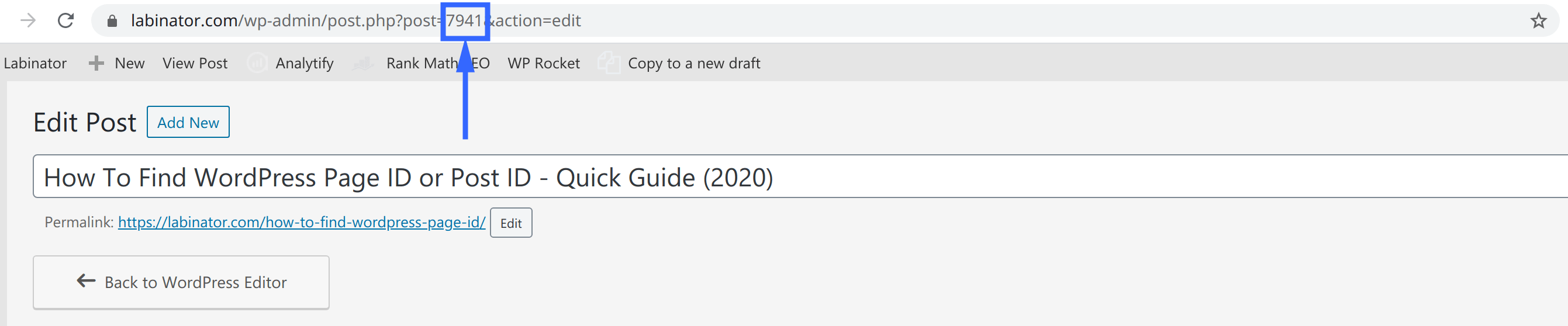
WordPress에서 미디어, 카테고리 및 태그 ID를 찾는 방법
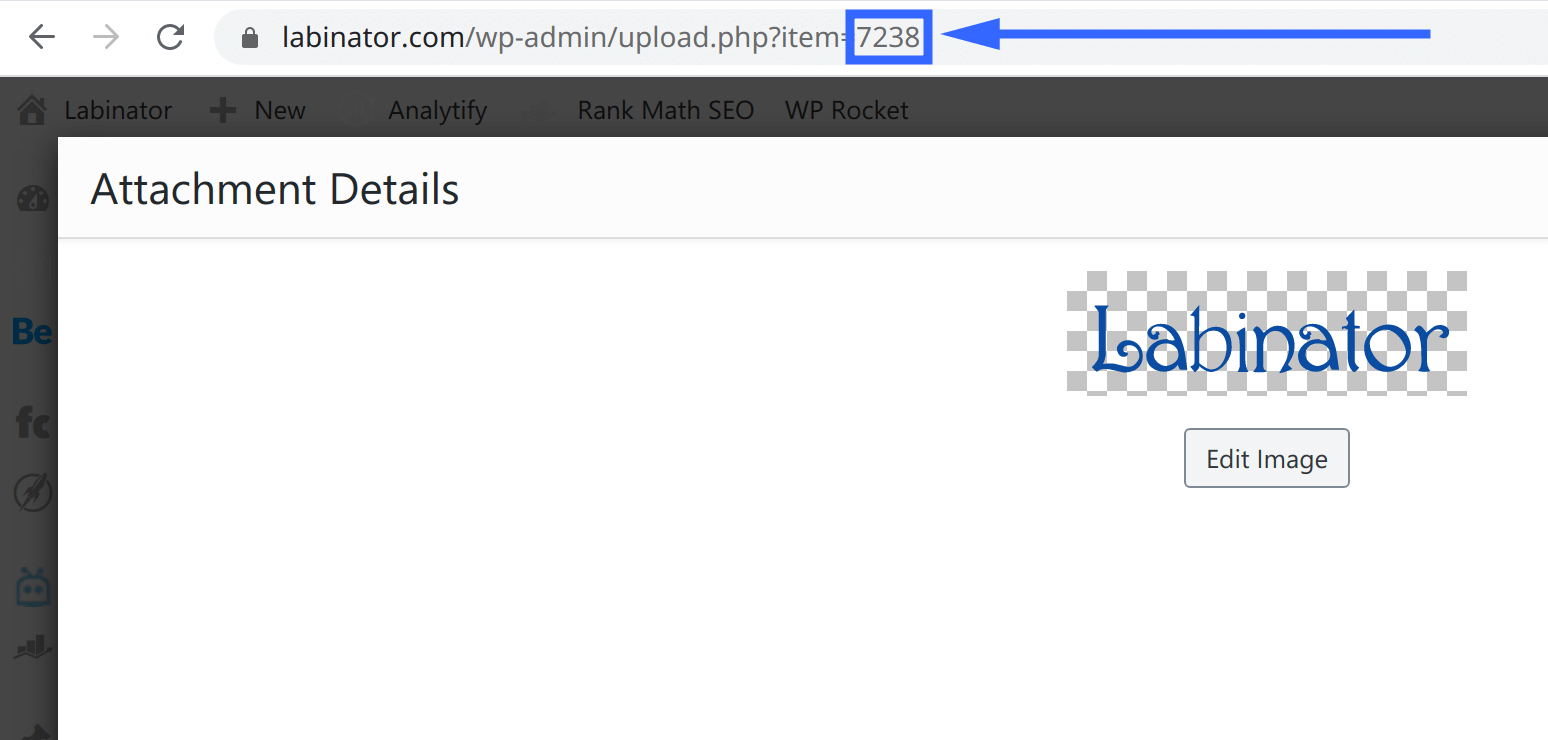

플러그인으로 WordPress 페이지 ID를 대량으로 찾는 방법
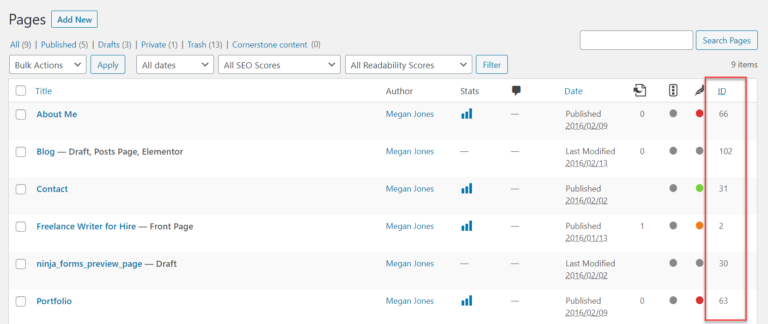
이러한 플러그인을 사용하여 ID를 대량으로 찾을 수 있으며 플러그인/위젯을 훨씬 쉽고 간소화하여 구성 및 편집할 수 있습니다.
이 플러그인은 또한 매우 작고 빠르기 때문에 사용할 때 사이트가 느려지거나 느려지지 않습니다. 플러그인을 사용하여 ID를 찾는 것이 마음에 들지 않더라도 실제로 매우 간단한 추가 플러그인을 사용하지 않고 ID를 대량으로 찾는 또 다른 방법이 있습니다.
phpMyAdmin을 사용하여 cPanel에서 WordPress 페이지 ID를 찾는 방법
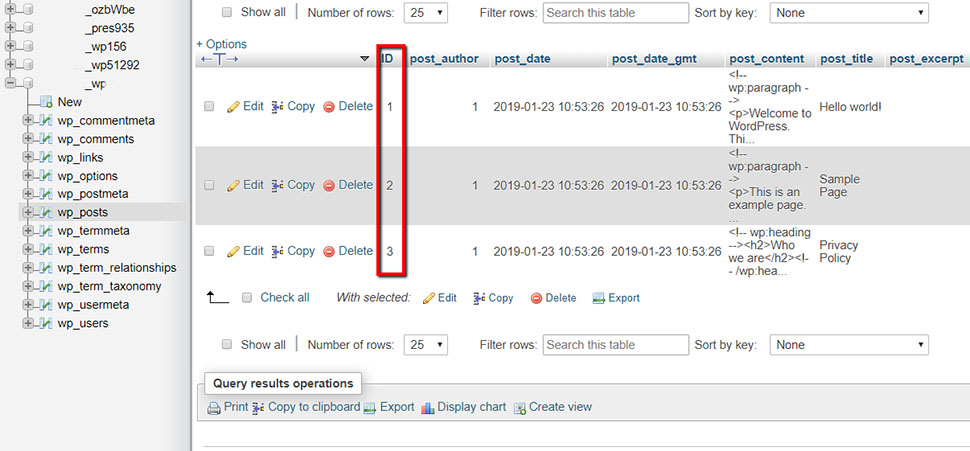
PHP로 WordPress 페이지 ID 또는 게시물 ID를 표시하는 방법

올바른 테마 및 플러그인을 찾는 방법
이제 WordPress 웹 사이트에서 ID를 찾는 방법을 배웠습니다. 이제 틈새 시장에 적합한 WordPress 테마와 플러그인을 선택하는 방법을 배울 시간입니다.

아래 기사를 확인하세요.
- WordPress 테마를 선택하는 방법 알아보기
- WordPress 플러그인 선택 방법 알아보기
그 외에도 상상할 수 있는 최고의 WordPress 번들을 제공합니다. 하나의 저렴한 평생 패키지로 모든 요구 사항을 충족하는 프리미엄 테마, 템플릿 및 플러그인의 전체 컬렉션입니다.
아래를 클릭하여 이 놀라운 번들을 확인하십시오.
워드프레스 가이드
WordPress 가이드 및 체크리스트의 베스트 컬렉션
WordPress 웹사이트를 최대한 활용하는 데 필요한 모든 것을 다루는 최신 WordPress 가이드 및 리소스 모음입니다.
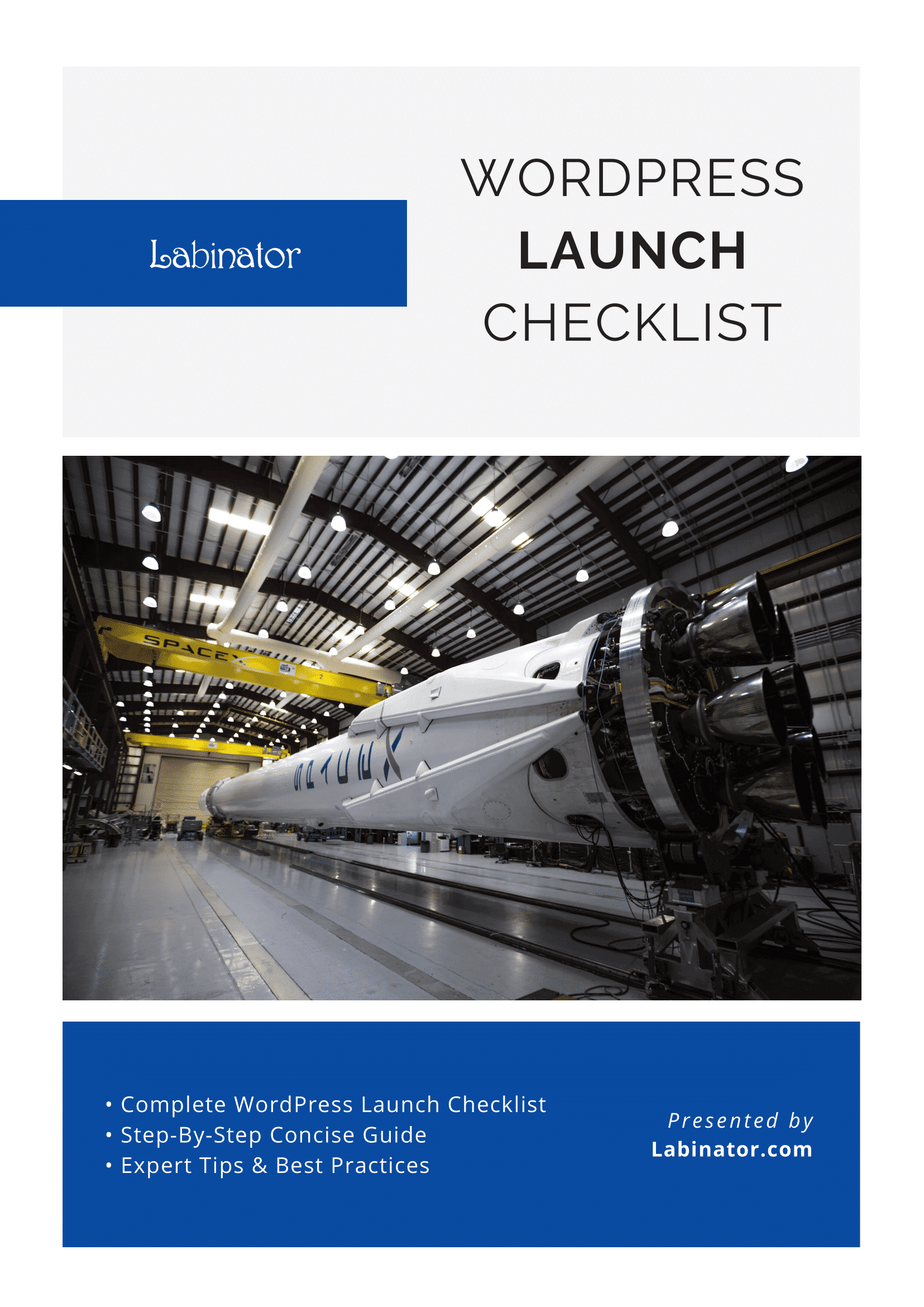
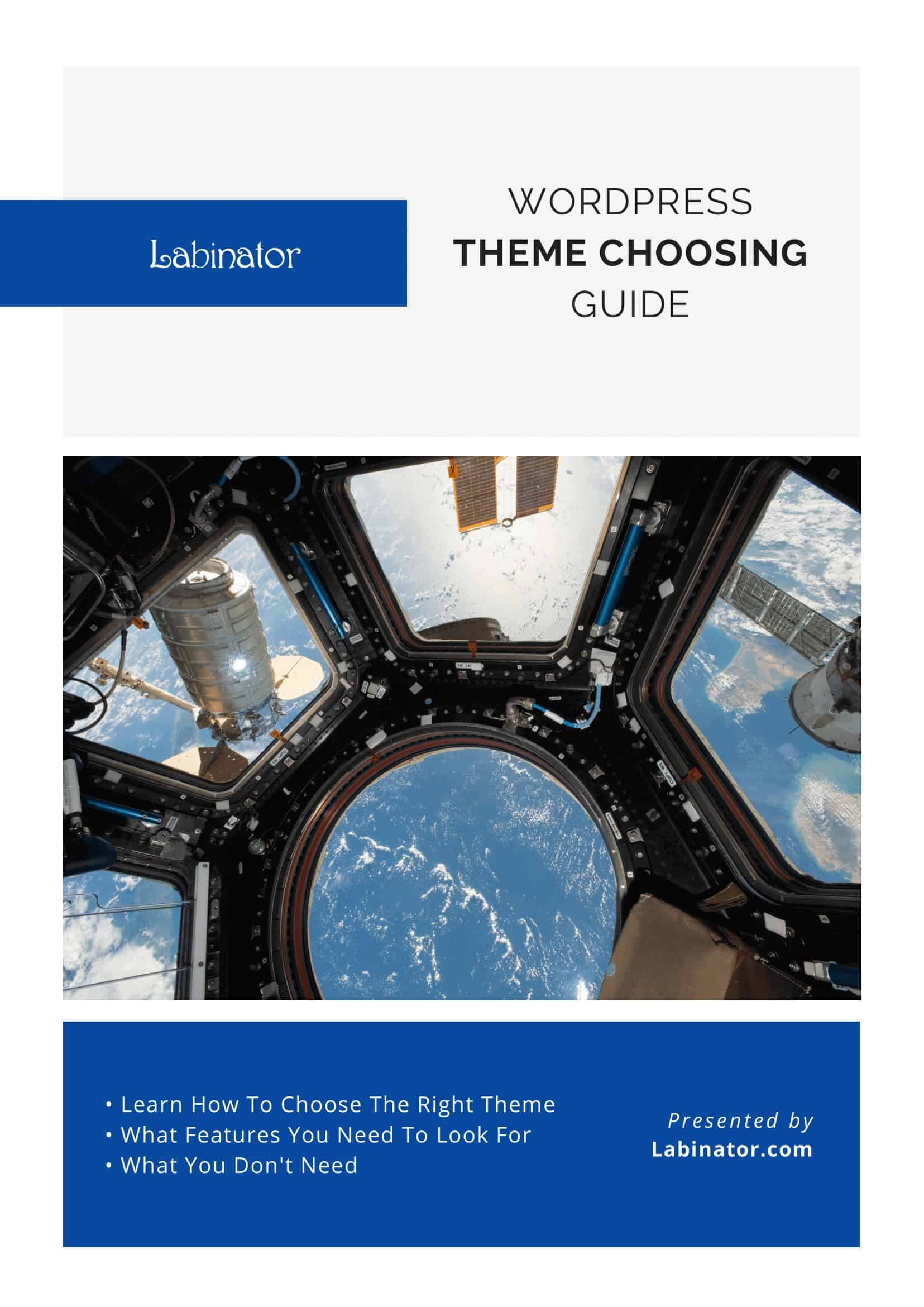
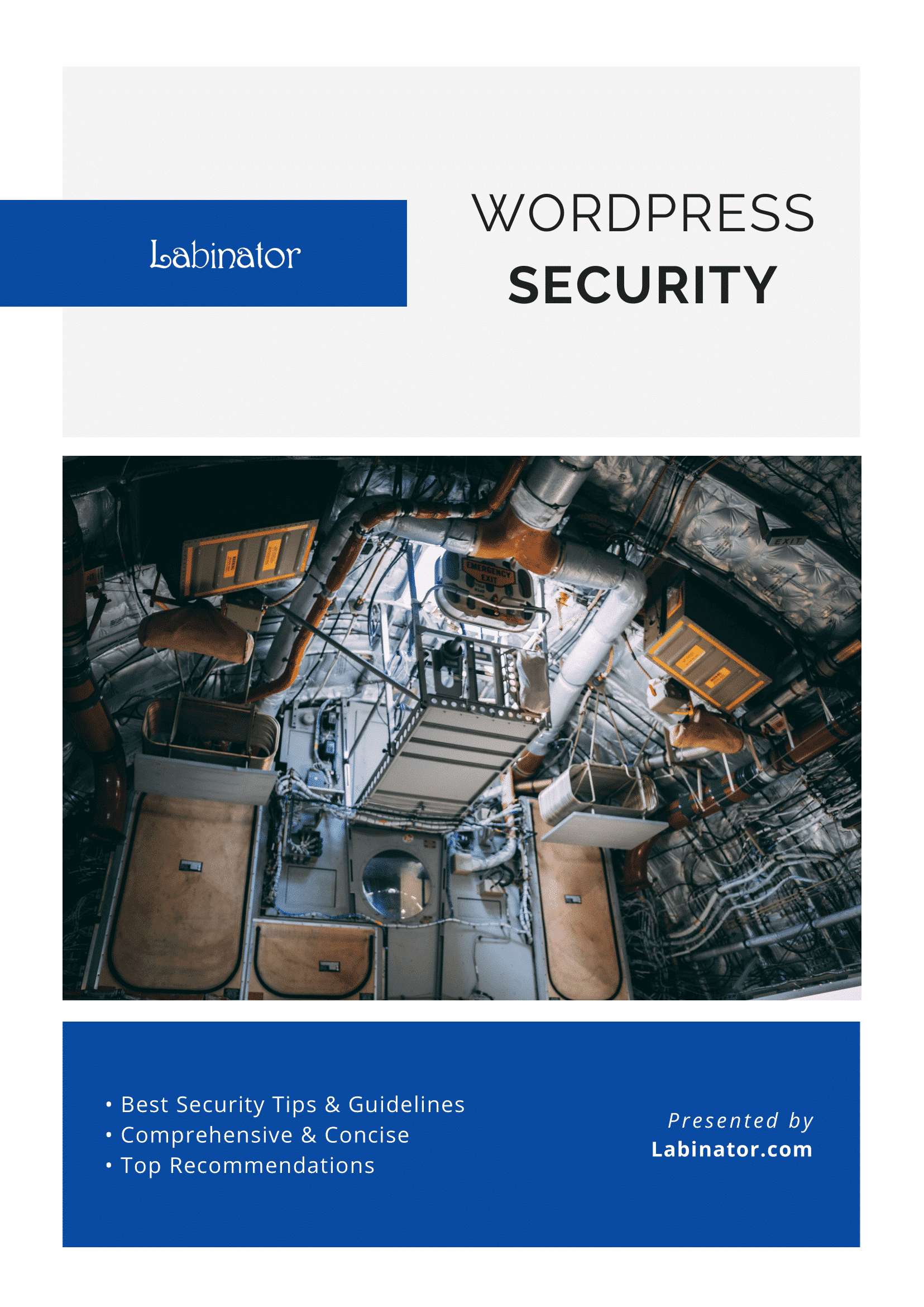
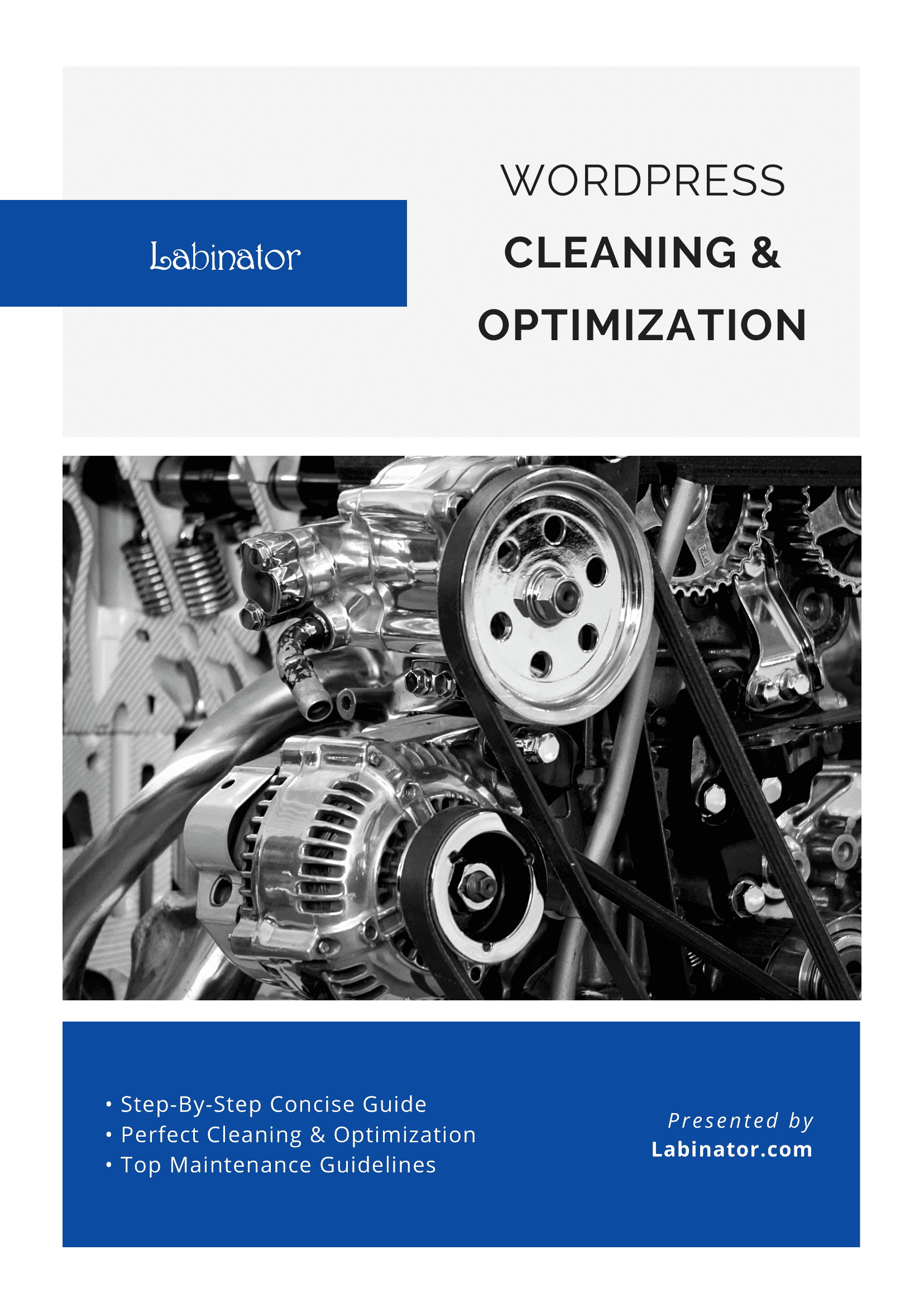
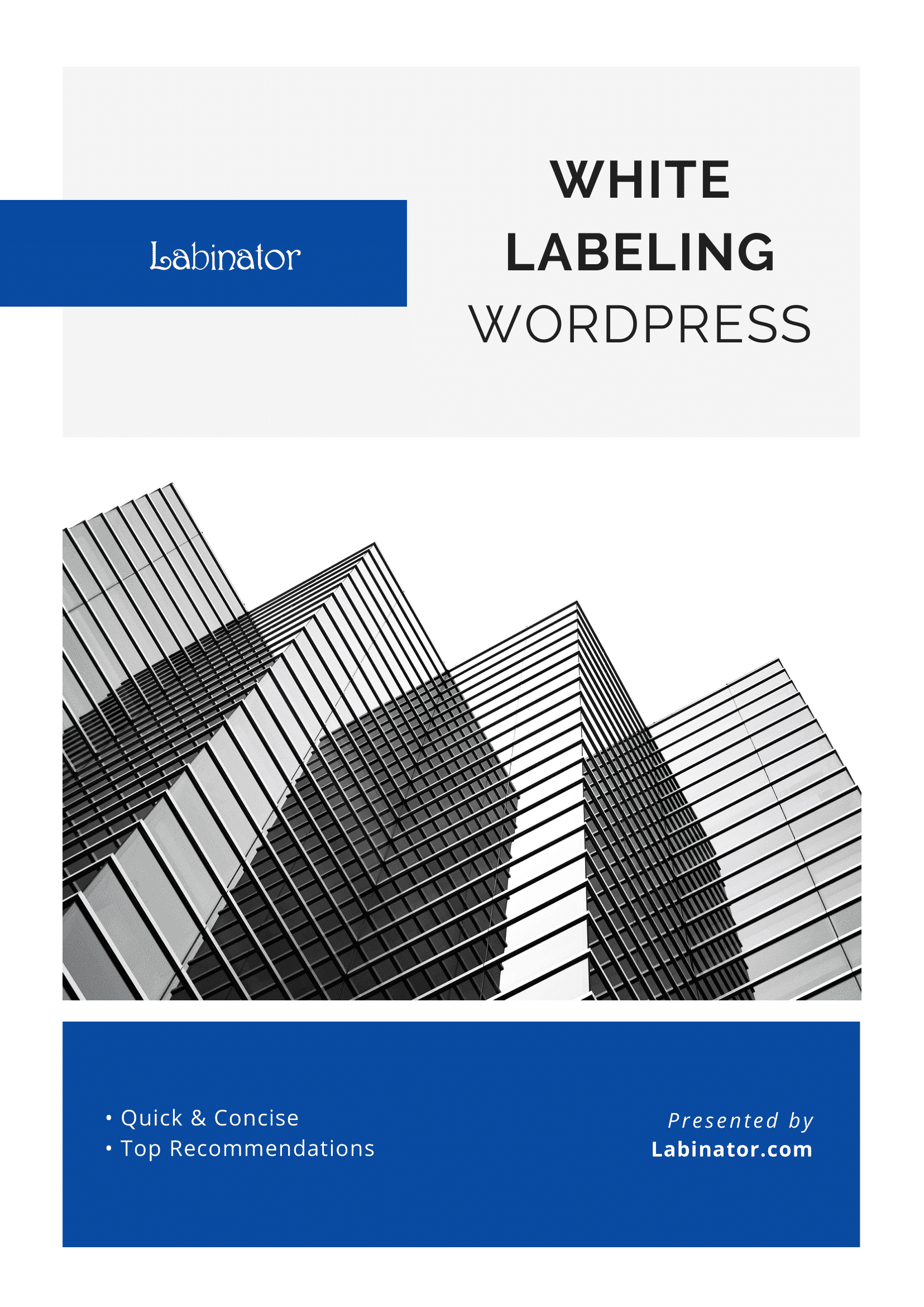
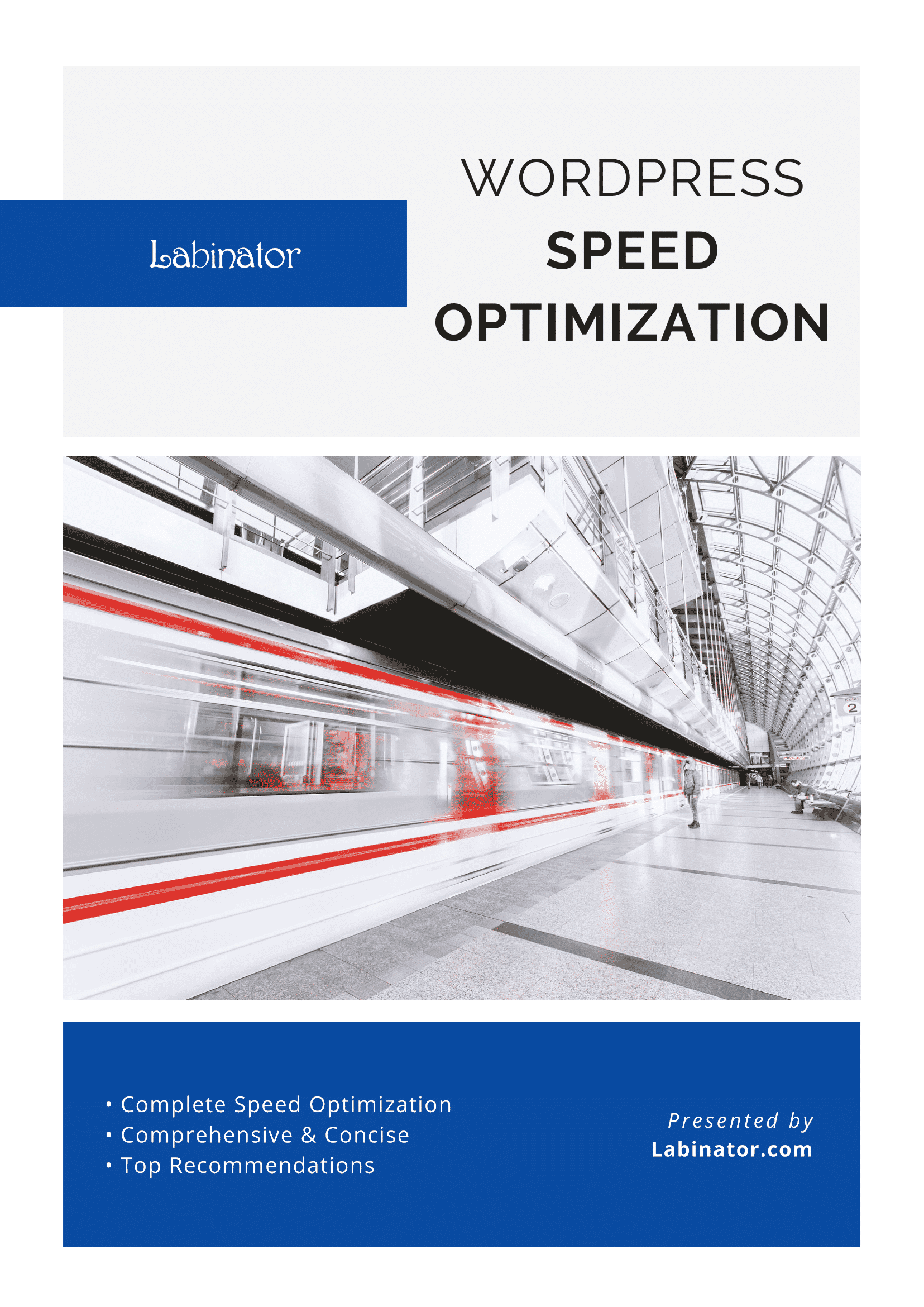
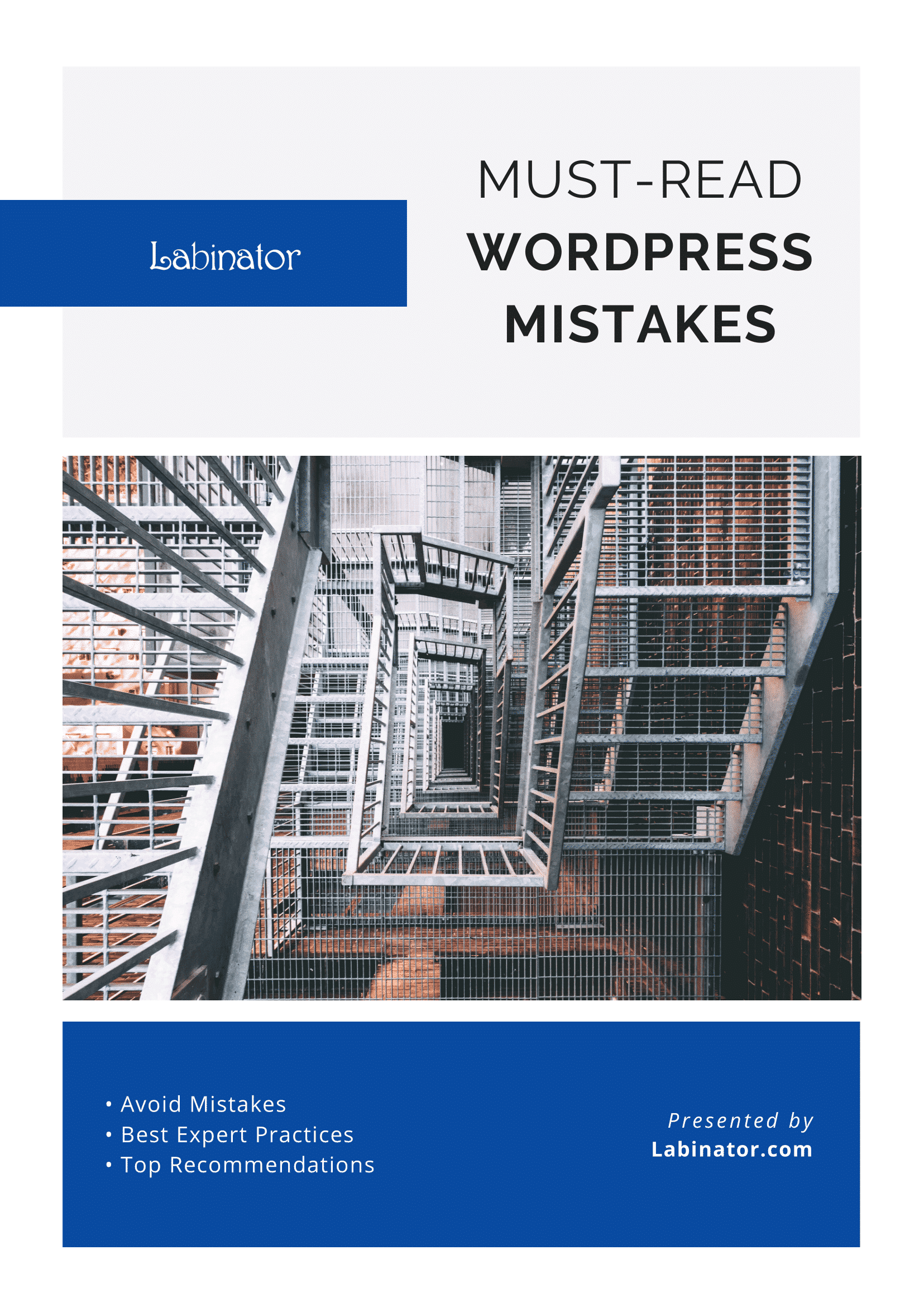
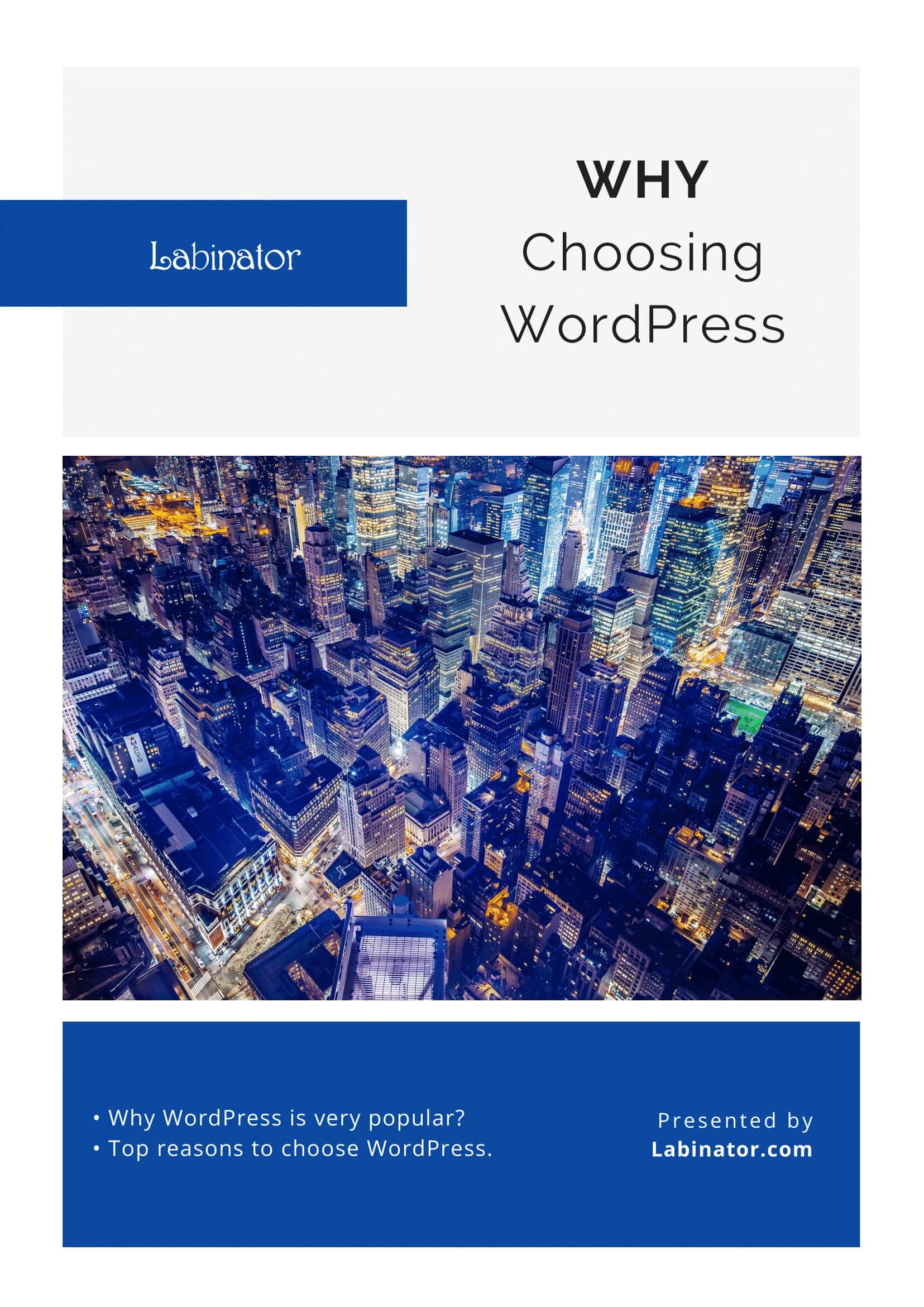
그들 모두를 다운로드!
모든 가이드는 받은 편지함으로 전송됩니다.
